Come disporre in serie le lavorazioni di parti
Creare serie rettangolari e circolari e modelli basati su schizzo utilizzando il gruppo Proprietà. Il gruppo Proprietà fornisce opzioni di selezione e geometria in base al tipo di serie selezionata, alle modalità di selezione e ai selettori direzione per specificare la posizione della serie.
Concetti chiave
- Il flusso di lavoro Gruppo Proprietà è progressivo e procede dall'alto verso il basso del gruppo. I parametri in una sezione influenzano la lavorazione e definiscono il contesto per le sezioni successive nel gruppo.
- Rinominare la serie attiva dal gruppo Proprietà facendo clic sul testo del breadcrumb per selezionarlo, quindi facendo di nuovo clic per modificare il testo.
- I valori dei parametri possono essere modificati nel gruppo Proprietà, nell'area di disegno o facendo clic e trascinando il manipolatore del parametro della lavorazione. I manipolatori attivi vengono evidenziati nell'area di disegno e il campo associato è attivo nel gruppo Proprietà.
- È possibile confermare i valori modificati nel gruppo Proprietà premendo INVIO o TAB per spostarsi sul campo successivo. Premere *CTRL+INVIO *per creare lo svuotamento e chiudere il gruppo Proprietà.
- Le quote di riferimento, non modificabili, vengono visualizzate tra parentesi.
- Durante la modifica di lavorazioni e schizzi sono disponibili i controlli di anteprima
 .
.
Il gruppo Proprietà Serie dispone di una tavolozza degli strumenti agganciata lateralmente. È possibile trascinarla e separarli, se necessario. Per ricollegarli, fare clic e trascinarli l'uno vicino all'altro e, quando viene visualizzato lo spigolo blu, rilasciare il pulsante del mouse. Quando il cursore si trova in prossimità del gruppo Proprietà, viene evidenziato il lato su cui verrà agganciata la tavolozza degli strumenti.
La tavolozza degli strumenti consente di selezionare un tipo di serie e di modificare le priorità del filtro di selezione (lavorazione o corpo solido).
Invio di commenti e suggerimenti
Quando un valore è in conflitto con altri aspetti della lavorazione, vengono visualizzati dei contrassegni di avviso nel gruppo Proprietà e nell'HUD. Posizionare il cursore sul contrassegno per visualizzare le informazioni relative alla descrizione comandi.
Disposizione di lavorazioni di parti o di corpi in una serie rettangolare
Lo strumento Serie rettangolare consente di duplicare lavorazioni, solidi o corpi e di disporre i risultati in una serie rettangolare, lungo una traiettoria o bidirezionalmente rispetto alla lavorazione originale.
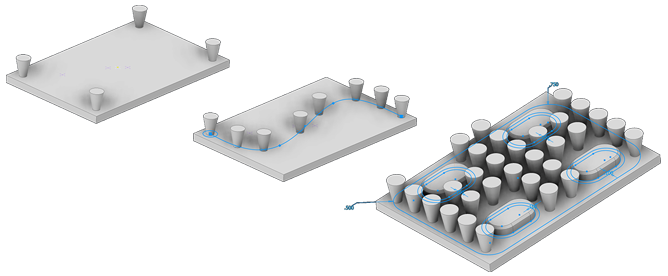
Fare clic su scheda Modello 3D
 gruppo Serie
gruppo Serie  Serie rettangolare
Serie rettangolare  .
.Nella tavolozza degli strumenti, specificare gli elementi da disporre in serie:
 Dispone in serie un corpo solido, comprese le lavorazioni che non possono essere disposte in serie singolarmente. Può comprendere anche geometrie di lavoro e lavorazioni di superficie. Non disponibile in un assieme.
Dispone in serie un corpo solido, comprese le lavorazioni che non possono essere disposte in serie singolarmente. Può comprendere anche geometrie di lavoro e lavorazioni di superficie. Non disponibile in un assieme. Dispone in serie le lavorazioni di singoli solidi, le geometrie di lavoro e le lavorazioni superficie. Impossibile serializzare le geometrie di lavoro degli assiemi.
Dispone in serie le lavorazioni di singoli solidi, le geometrie di lavoro e le lavorazioni superficie. Impossibile serializzare le geometrie di lavoro degli assiemi.
Nel gruppo Proprietà, il selettore della geometria è immediatamente attivo. È possibile iniziare selezionando una o più lavorazioni o corpi da includere nella serie. Per le parti è inoltre possibile selezionare geometrie di lavoro e lavorazioni di superficie da includere nella serie.
Allineare le lavorazioni selezionate in una serie di righe e colonne specificando quanto segue:
Nota: Se viene selezionato un piano di lavoro o una faccia piana, la perpendicolare al piano corrisponde alla direzione lineare.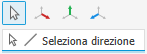 Direzione Seleziona la direzione in cui aggiungere le ricorrenze. L'origine della freccia di direzione viene definita in corrispondenza del punto di selezione. Il percorso può essere una linea 2D o 3D, un arco, una spline, un'ellisse tagliata, uno spigolo, una faccia cilindrica o un asse di origine. La traiettoria può essere una linea aperta o chiusa.
Direzione Seleziona la direzione in cui aggiungere le ricorrenze. L'origine della freccia di direzione viene definita in corrispondenza del punto di selezione. Il percorso può essere una linea 2D o 3D, un arco, una spline, un'ellisse tagliata, uno spigolo, una faccia cilindrica o un asse di origine. La traiettoria può essere una linea aperta o chiusa. Piano medio: consente di creare una serie in cui le ricorrenze vengono distribuite su entrambi i lati della lavorazione originale. Per le serie rettangolari, è possibile usare l'opzione Piano medio in modo indipendente per una delle direzioni (Direzione 1, Direzione 2).
Piano medio: consente di creare una serie in cui le ricorrenze vengono distribuite su entrambi i lati della lavorazione originale. Per le serie rettangolari, è possibile usare l'opzione Piano medio in modo indipendente per una delle direzioni (Direzione 1, Direzione 2).Numero ricorrenze: consente di specificare il numero di ricorrenze nella colonna o nella traiettoria lineare. Il valore deve essere maggiore di zero.
Distribuzione: consente di specificare come viene misurata la distanza.
 Incrementale: definisce la spaziatura tra le lavorazioni. È necessario specificare il numero di ricorrenze nella serie e nella distanza. In questo modo viene calcolata l'area totale occupata dalla serie.
Incrementale: definisce la spaziatura tra le lavorazioni. È necessario specificare il numero di ricorrenze nella serie e nella distanza. In questo modo viene calcolata l'area totale occupata dalla serie. Adattato: numero di serie adattate in modo uniforme alla lunghezza della curva selezionata. Il valore deve essere maggiore di zero.
Adattato: numero di serie adattate in modo uniforme alla lunghezza della curva selezionata. Il valore deve essere maggiore di zero.
Distanza: consente di specificare la spaziatura o la distanza tra ricorrenze o la distanza coperta dalla colonna o dalla riga. Per creare una serie nella direzione opposta, digitare un valore negativo.
Se lo si desidera, fare clic su
 per aggiungere un membro con una distanza irregolare.
per aggiungere un membro con una distanza irregolare.
Lavorazioni seriali all'interno di un contorno. L'opzione di contorno è disponibile solo nella modellazione di parti.
Contorno. Fare clic per selezionare una faccia o un profilo che definiscano il contorno. È possibile modificare il contorno in qualsiasi momento, sia che si tratti di una faccia o di un profilo, o non utilizzare più il contorno deselezionandolo.
Offset. Esegue l'offset del contorno selezionato creando una zona di divieto tra la linea di contorno e la linea di offset. Sono disponibili tre opzioni per la disposizione in serie all'interno di un contorno. Essi sono:
- Includi geometria: per la serie vengono utilizzate tutte le ricorrenze della serie completamente all'interno del contorno. Il riquadro d'ingombro orientato viene utilizzato per calcolare se la lavorazione si trova all'interno del contorno.
- Includi centroidi: per la serie vengono utilizzate tutte le ricorrenze della serie con centroidi all'interno del contorno.
- Punti base: fare clic sul selettore punti base e selezionare un punto base su una ricorrenza. Per la serie vengono utilizzate tutte le ricorrenze con un punto di base all'interno del contorno. Per ridefinire il punto di base, fare clic sul selettore
 , quindi selezionare un punto diverso come punto di base. Nota: La selezione viene aggiornata quando viene selezionato il nuovo punto.
, quindi selezionare un punto diverso come punto di base. Nota: La selezione viene aggiornata quando viene selezionato il nuovo punto.
Se si dispone in serie un solido, scegliere un'operazione:
 Unisci: consente di associare la serie al corpo solido specificato. Serializza il solido come singolo corpo unificato.
Unisci: consente di associare la serie al corpo solido specificato. Serializza il solido come singolo corpo unificato. Nuovo solido: crea una serie costituita da singoli corpi solidi multipli.
Nuovo solido: crea una serie costituita da singoli corpi solidi multipli.
- Imposta il metodo di creazione delle lavorazioni in serie:
Ottimizzato. Crea copie identiche delle lavorazioni selezionate disponendo in serie le facce della lavorazione. Ottimizzato è il metodo di elaborazione più rapido. Esistono alcune limitazioni, come ad esempio l'impossibilità di creare ricorrenze sovrapposte o che intersecano facce diverse da quelle della lavorazione originale. Quando è possibile, velocizza il calcolo della serie.
Uguale. Crea copie identiche delle lavorazioni selezionate replicando i risultati delle lavorazioni originali. Quando non è possibile utilizzare il metodo Ottimizzato, utilizzare lavorazioni identiche.
Adatta. Crea copie potenzialmente differenti delle lavorazioni selezionate serializzando le lavorazioni e calcolando le estensioni e le terminazioni di ogni ricorrenza della serie individualmente. Le serie che contengono un numero elevato di ricorrenze hanno tempi di calcolo piuttosto lunghi. Mantiene l'intento di progettazione consentendo la regolazione delle ricorrenze della serie in base alle condizioni di terminazione o di estensione della lavorazione, come una lavorazione di serie che termina su una faccia del modello. Non è disponibile per le serie di corpi di parti solidi in uno stato aperto o di superficie.
Nota I metodi Ottimizzato e Identico consentono di eseguire i calcoli in maniera più rapida rispetto al metodo Regola. Se viene rilevata una faccia piana con Regola, la serie viene interrotta. Il risultato è una lavorazione di forma e dimensioni differenti rispetto all'originale.
Fare clic su OK.
Disposizione di lavorazioni di parti o di corpi in una serie circolare
Il comando Serie circolare dispone le ricorrenze delle lavorazioni o dei corpi selezionati in un arco o in una serie circolare. Duplica una o più lavorazioni o corpi e dispone le ricorrenze risultanti secondo un conteggio e una spaziatura specifici in un arco o un cerchio.
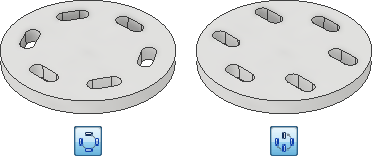
Fare clic sulla scheda Modello 3D
 gruppo Serie
gruppo Serie  Serie circolare
Serie circolare  .
.Nella tavolozza degli strumenti, specificare gli elementi da disporre in serie:
 Dispone in serie un corpo solido, comprese le lavorazioni che non possono essere disposte in serie singolarmente. Può comprendere anche geometrie di lavoro e lavorazioni di superficie. Non disponibile in un assieme.
Dispone in serie un corpo solido, comprese le lavorazioni che non possono essere disposte in serie singolarmente. Può comprendere anche geometrie di lavoro e lavorazioni di superficie. Non disponibile in un assieme. Dispone in serie le lavorazioni di singoli solidi, le geometrie di lavoro e le lavorazioni superficie. Impossibile serializzare le geometrie di lavoro degli assiemi.
Dispone in serie le lavorazioni di singoli solidi, le geometrie di lavoro e le lavorazioni superficie. Impossibile serializzare le geometrie di lavoro degli assiemi.
Nel gruppo Proprietà, il selettore della geometria è immediatamente attivo. È possibile iniziare selezionando una o più lavorazioni o corpi da includere nella serie. Per le parti è inoltre possibile selezionare geometrie di lavoro e lavorazioni di superficie da includere nella serie.
Allineare le lavorazioni selezionate in una serie di righe e colonne specificando quanto segue:
Nota: Se viene selezionato un piano di lavoro o una faccia piana, la perpendicolare al piano corrisponde alla direzione lineare.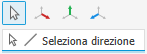 Direzione: consente di selezionare l'asse (punto di rotazione dell'angolo) intorno al quale saranno ripetute le ricorrenze. L'asse può trovarsi su un piano diverso rispetto alla lavorazione da disporre in serie.
Direzione: consente di selezionare l'asse (punto di rotazione dell'angolo) intorno al quale saranno ripetute le ricorrenze. L'asse può trovarsi su un piano diverso rispetto alla lavorazione da disporre in serie. Piano medio: distribuisce le ricorrenze della lavorazione su entrambi i lati della lavorazione originale, che generalmente viene creata in una posizione centrale. Se il conteggio delle ricorrenze è pari, utilizzare l'opzione Inverti per determinare il lato a cui è assegnata la ricorrenza aggiuntiva.
Piano medio: distribuisce le ricorrenze della lavorazione su entrambi i lati della lavorazione originale, che generalmente viene creata in una posizione centrale. Se il conteggio delle ricorrenze è pari, utilizzare l'opzione Inverti per determinare il lato a cui è assegnata la ricorrenza aggiuntiva.Numero ricorrenze: consente di specificare il numero di ricorrenze della serie.
Distribuzione: consente di specificare come viene misurato l'angolo.
 Incrementale: definisce la spaziatura tra le lavorazioni. È necessario specificare il numero di ricorrenze e l'angolo della serie. In questo modo viene calcolata l'area totale occupata dalla serie.
Incrementale: definisce la spaziatura tra le lavorazioni. È necessario specificare il numero di ricorrenze e l'angolo della serie. In questo modo viene calcolata l'area totale occupata dalla serie. Adattato: utilizza l'angolo specificato per definire l'area totale occupata dalle lavorazioni in serie. È necessario specificare il numero di ricorrenze e l'angolo totale. In questo modo viene calcolata la spaziatura tra le ricorrenze. Se si prevede di apportare modifiche al progetto, utilizzare il metodo di posizionamento Area occupata, poiché la spaziatura delle ricorrenze si aggiorna in base all'intento progettuale.
Adattato: utilizza l'angolo specificato per definire l'area totale occupata dalle lavorazioni in serie. È necessario specificare il numero di ricorrenze e l'angolo totale. In questo modo viene calcolata la spaziatura tra le ricorrenze. Se si prevede di apportare modifiche al progetto, utilizzare il metodo di posizionamento Area occupata, poiché la spaziatura delle ricorrenze si aggiorna in base all'intento progettuale.
Angolo: la spaziatura angolare tra le ricorrenze dipende dal metodo di posizionamento. Se si seleziona il metodo di posizionamento Spazio, l'angolo specifica la spaziatura angolare tra le ricorrenze. Se si sceglie il metodo di posizionamento Area occupata, l'angolo specifica l'area totale occupata dalla serie. Immettere un valore negativo per creare una serie nella direzione opposta.
Orientamento: consente di specificare l'orientamento della serie.
 Rotazionale: selezionare questa opzione se si desidera che il gruppo di corpi o lavorazioni cambi orientamento durante il suo movimento attorno all'asse.
Rotazionale: selezionare questa opzione se si desidera che il gruppo di corpi o lavorazioni cambi orientamento durante il suo movimento attorno all'asse. Fisso: selezionare questa opzione se si desidera che l'orientamento del gruppo di corpi o lavorazioni rimanga identico alla selezione primaria durante il suo movimento attorno all'asse.
Fisso: selezionare questa opzione se si desidera che l'orientamento del gruppo di corpi o lavorazioni rimanga identico alla selezione primaria durante il suo movimento attorno all'asse.In alternativa, selezionare Punto base, quindi selezionare un vertice o un punto per ridefinire il punto base della serie Fisso.
Se lo si desidera, fare clic su
 per aggiungere un membro con un angolo irregolare.
per aggiungere un membro con un angolo irregolare.
Lavorazioni seriali all'interno di un contorno. L'opzione di contorno è disponibile solo nella modellazione di parti.
Contorno. Fare clic per selezionare una faccia o un profilo che definiscano il contorno. È possibile modificare il contorno in qualsiasi momento, sia che si tratti di una faccia o di un profilo, o non utilizzare più il contorno deselezionandolo.
Offset. Esegue l'offset del contorno selezionato creando una zona di divieto tra la linea di contorno e la linea di offset. Sono disponibili tre opzioni per la disposizione in serie all'interno di un contorno. Essi sono:
- Includi geometria: per la serie vengono utilizzate tutte le ricorrenze della serie completamente all'interno del contorno. Il riquadro d'ingombro orientato viene utilizzato per calcolare se la lavorazione si trova all'interno del contorno.
- Includi centroidi: per la serie vengono utilizzate tutte le ricorrenze della serie con centroidi all'interno del contorno.
- Punti base: fare clic sul selettore punti base e selezionare un punto base su una ricorrenza. Per la serie vengono utilizzate tutte le ricorrenze con un punto di base all'interno del contorno. Per ridefinire il punto di base, fare clic sul selettore
 , quindi selezionare un punto diverso come punto di base. Nota: La selezione viene aggiornata quando viene selezionato il nuovo punto.
, quindi selezionare un punto diverso come punto di base. Nota: La selezione viene aggiornata quando viene selezionato il nuovo punto.
Se si dispone in serie un solido, scegliere un'operazione:
 Unisci: consente di associare la serie al corpo solido specificato. Serializza il solido come singolo corpo unificato.
Unisci: consente di associare la serie al corpo solido specificato. Serializza il solido come singolo corpo unificato. Nuovo solido: crea una serie costituita da singoli corpi solidi multipli.
Nuovo solido: crea una serie costituita da singoli corpi solidi multipli.
Imposta il metodo di creazione delle lavorazioni in serie:
- Ottimizzato. Crea copie identiche delle lavorazioni selezionate disponendo in serie le facce della lavorazione. Ottimizzato è il metodo di elaborazione più rapido. Esistono alcune limitazioni, come ad esempio l'impossibilità di creare ricorrenze sovrapposte o che intersecano facce diverse da quelle della lavorazione originale. Quando è possibile, velocizza il calcolo della serie.
- Uguale. Crea copie identiche delle lavorazioni selezionate replicando i risultati delle lavorazioni originali. Viene utilizzato per lavorazioni identiche quando non è possibile usare il metodo Ottimizzato.
- Adatta. Crea copie potenzialmente differenti delle lavorazioni selezionate serializzando le lavorazioni e calcolando le estensioni e le terminazioni di ogni ricorrenza della serie individualmente. Le serie che contengono un numero elevato di ricorrenze hanno tempi di calcolo piuttosto lunghi. Mantiene l'intento di progettazione consentendo la regolazione delle ricorrenze della serie in base alle condizioni di terminazione o di estensione della lavorazione, come una lavorazione di serie che termina su una faccia del modello. Non è disponibile per le serie di corpi di parti solidi in uno stato aperto o di superficie.
Fare clic su OK.
Serie delimitate
Questi sono punti da ricordare quando si utilizzano serie che sono limitate ad un contorno.
- I piani di contorno esterni all'angolo, non paralleli alla normale della lavorazione, possono produrre risultati diversi, come illustrato nell'immagine seguente.
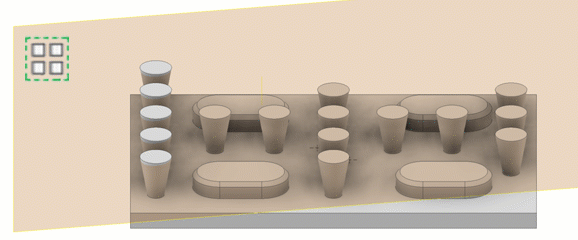
- Se un piano di contorno viene creato o modificato in modo che il piano non intersechi la lavorazione di cui si sta creando una serie, si determina una condizione di errore e viene visualizzato un messaggio. La geometria deve intersecare il piano di contorno.
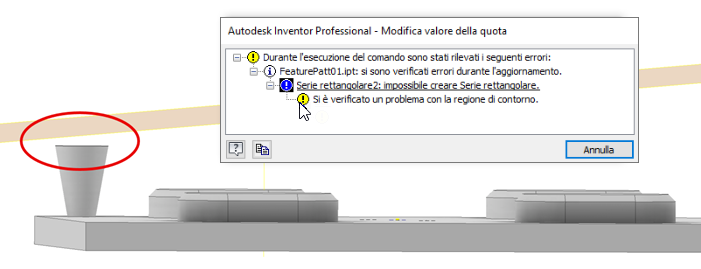
Disposizione in serie di lavorazioni di parti o corpi in punti di schizzo
Il comando Modello basato su schizzo dispone le occorrenze di una lavorazione o di un corpo in punti di schizzo 2D o 3D. Duplica le lavorazioni o i corpi e dispone le occorrenze risultanti in una serie definita dai punti di schizzo.
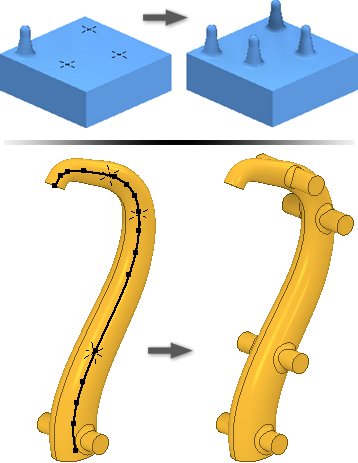
Creare punti di schizzo in uno schizzo 2D o 3D nel modello e disporli nella serie richiesta.
Fare clic sulla scheda Modello 3D
 gruppo Serie
gruppo Serie  Guidata da schizzo
Guidata da schizzo  .
.Nella tavolozza degli strumenti, specificare gli elementi da disporre in serie:
 Dispone in serie un corpo solido, comprese le lavorazioni che non possono essere disposte in serie singolarmente. Può comprendere anche geometrie di lavoro e lavorazioni di superficie. Non disponibile in un assieme.
Dispone in serie un corpo solido, comprese le lavorazioni che non possono essere disposte in serie singolarmente. Può comprendere anche geometrie di lavoro e lavorazioni di superficie. Non disponibile in un assieme. Dispone in serie le lavorazioni di singoli solidi, le geometrie di lavoro e le lavorazioni superficie. Impossibile serializzare le geometrie di lavoro degli assiemi.
Dispone in serie le lavorazioni di singoli solidi, le geometrie di lavoro e le lavorazioni superficie. Impossibile serializzare le geometrie di lavoro degli assiemi.
Nel gruppo Proprietà, il selettore della geometria è immediatamente attivo. È possibile iniziare selezionando una o più lavorazioni o corpi da includere nella serie. Per le parti è inoltre possibile selezionare geometrie di lavoro e lavorazioni di superficie da includere nella serie.
Se sono presenti più schizzi o lo schizzo non è visibile, selezionare lo schizzo da utilizzare.
Specificare il posizionamento:
Punto schizzo: selezionare uno schizzo 2D o 3D per ottenere tutti i punti centrali.
Punto base: selezionare un vertice o un punto per modificare l'origine della ricorrenza.
Orientamento: consente di specificare l'orientamento della serie.
- Fisso: selezionare questa opzione se si desidera che l'orientamento del gruppo di corpi o lavorazioni rimanga identico alla selezione primaria durante il suo movimento attorno all'asse.
- Segui faccia: selezionare questa opzione se si desidera che il gruppo di corpi o lavorazioni sia impostato in modo da seguire la faccia.
Se si dispone in serie un solido, scegliere un'operazione:
 Unisci: consente di associare la serie al corpo solido specificato. Serializza il solido come singolo corpo unificato.
Unisci: consente di associare la serie al corpo solido specificato. Serializza il solido come singolo corpo unificato. Nuovo solido: crea una serie costituita da singoli corpi solidi multipli.
Nuovo solido: crea una serie costituita da singoli corpi solidi multipli.
Imposta il metodo di creazione delle lavorazioni in serie:
- Ottimizzato. Crea copie identiche delle lavorazioni selezionate disponendo in serie le facce della lavorazione. Ottimizzato è il metodo di elaborazione più rapido. Esistono alcune limitazioni, come ad esempio l'impossibilità di creare ricorrenze sovrapposte o che intersecano facce diverse da quelle della lavorazione originale. Quando è possibile, velocizza il calcolo della serie.
- Uguale. Crea copie identiche delle lavorazioni selezionate replicando i risultati delle lavorazioni originali. Viene utilizzato per lavorazioni identiche quando non è possibile usare il metodo Ottimizzato.
- Adatta. Crea copie potenzialmente differenti delle lavorazioni selezionate serializzando le lavorazioni e calcolando le estensioni e le terminazioni di ogni ricorrenza della serie individualmente. Le serie che contengono un numero elevato di ricorrenze hanno tempi di calcolo piuttosto lunghi. Mantiene l'intento di progettazione consentendo la regolazione delle ricorrenze della serie in base alle condizioni di terminazione o di estensione della lavorazione, come una lavorazione di serie che termina su una faccia del modello. Non è disponibile per le serie di corpi di parti solidi in uno stato aperto o di superficie.
Fare clic su OK.
Disposizione di lavorazioni parte o di corpi in una serie speculare
Il comando Specchio crea una copia speculare di una o più lavorazioni, di un intero solido o di un nuovo corpo a distanze uguali lungo un piano. Utilizzare un piano di lavoro o una faccia piana esistente per il piano di riflessione.
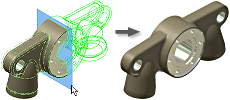
Eseguire una delle seguenti operazioni:
- In un file di parti, fare clic su scheda Modello 3D
 gruppo Serie
gruppo Serie  Specchio
Specchio  .
. - In un file di assiemi, fare clic su scheda Assembla
 gruppo Serie
gruppo Serie  Specchio
Specchio  .
.
- In un file di parti, fare clic su scheda Modello 3D
Nella finestra di dialogo Specchio, specificare di che cosa si desidera creare una copia speculare:
Specchia lavorazioni singole
 . Seleziona lavorazioni solide, geometrie di lavoro e lavorazioni di superficie da riflettere. Se le lavorazioni selezionate dispongono di lavorazioni dipendenti, queste ultime vengono selezionate automaticamente. Negli assiemi, è possibile specchiare solo le lavorazioni di schizzo. Non è possibile specchiare:
. Seleziona lavorazioni solide, geometrie di lavoro e lavorazioni di superficie da riflettere. Se le lavorazioni selezionate dispongono di lavorazioni dipendenti, queste ultime vengono selezionate automaticamente. Negli assiemi, è possibile specchiare solo le lavorazioni di schizzo. Non è possibile specchiare:- geometrie di lavoro di un assieme.
- singole lavorazioni con flangia in lamiera e flangia contorno definite utilizzando più spigoli.
- Lavorazioni che riguardano l'intero corpo (tutti i raccordi, tutti gli arrotondamenti o lo svuotamento).
- Lavorazioni basate sui risultati di un'operazione di intersezione.
Specchia solidi
 . Consente di selezionare i corpi di parti. Consente di includere facoltativamente geometrie di lavoro e lavorazioni di superficie nella selezione.
. Consente di selezionare i corpi di parti. Consente di includere facoltativamente geometrie di lavoro e lavorazioni di superficie nella selezione.
Nella finestra grafica o nel browser, selezionare la lavorazione o le lavorazioni di cui creare copie speculari.
Nella finestra di dialogo Specchio, fare clic su Piano di riflessione e selezionare un piano di lavoro o una faccia piana da utilizzare come piano di riflessione. Usare il comando Specchia componenti nella scheda Assembla.
In una parte multi-corpo, selezionare Solido e scegliere il corpo solido da sottoporre alla lavorazione speculare.
Se si crea una copia speculare di un solido, scegliere un'operazione e decidere se si desidera rimuovere l'originale:
- Unisci
 . Unisce la lavorazione al corpo selezionato.
. Unisce la lavorazione al corpo selezionato. - Nuovo solido
 . Crea un nuovo corpo in una parte multi-corpo.
. Crea un nuovo corpo in una parte multi-corpo. - Rimuovi originale. Rimuove il corpo originale. Solo la ricorrenza speculare rimane nel file della parte. Utilizzare per modellare una versione destrorsa e una sinistrorsa di una parte.
- Unisci
Fare clic su Altro
 per specificare come vengono calcolate le lavorazioni speculari:
per specificare come vengono calcolate le lavorazioni speculari:- Ottimizzato. Crea copie identiche delle lavorazioni selezionate riflettendo le facce della lavorazione. Ottimizzato è il metodo di elaborazione più rapido. Comporta comunque alcune limitazioni, come l'impossibilità di creare le ricorrenze sovrapposte o le ricorrenze che intersecano facce diverse da quelle delle lavorazioni originali. Velocizza il calcolo dell'operazione specchio.
- Uguale. Crea copie identiche delle lavorazioni selezionate replicando i risultati delle lavorazioni originali. Quando il metodo ottimizzato non è disponibile, utilizzare Identiche per lavorazione identiche. Esegue il calcolo in maniera più rapida rispetto al metodo Adatta.
- Adatta. Crea copie potenzialmente differenti delle lavorazioni selezionate riflettendo le lavorazioni e calcolando le estensioni e le terminazioni di ogni ricorrenza speculare individualmente. Le serie che contengono un numero elevato di ricorrenze possono avere tempi di calcolo piuttosto lunghi. Mantiene l'intento di progettazione consentendo la regolazione delle ricorrenze speculari in base alle condizioni di terminazione o di estensione della lavorazione, ad esempio una lavorazione speculare che termina su una faccia del modello. Non è disponibile per le copie speculari di corpi di parti solidi in uno stato aperto o di superficie.
Fare clic su OK.
Controllo della visibilità delle lavorazioni nelle serie
Sopprimere temporaneamente la visualizzazione delle geometrie di lavoro, delle lavorazioni solide o delle lavorazioni di superficie in una serie. Le lavorazioni rimangono soppresse finché non vengono ripristinate.
Effettuare una delle operazioni seguenti:
Per sopprimere o ripristinare la visibilità di tutte le ricorrenze delle lavorazioni solide in una serie, selezionare l'icona della serie nel browser, fare clic con il pulsante destro del mouse e selezionare Sopprimi o Scopri lavorazioni.
Per sopprimere o ripristinare la visibilità di una singola ricorrenza di una lavorazione solida in una serie, espandere l'icona della serie nel browser, selezionare la ricorrenza, fare clic con il pulsante destro del mouse e scegliere Sopprimi o Scopri.
Nota: Le ricorrenze soppresse singolarmente devono essere ripristinate una alla volta.Per nascondere o ripristinare la visibilità di tutte le geometrie di lavoro o le lavorazioni di superficie in tutte le ricorrenze della serie, selezionare l'icona della serie nel browser, fare clic con il pulsante destro del mouse e scegliere Nascondi tutte le geometrie di lavoro, Mostra tutte le geometrie di lavoro, Nascondi tutte le superfici o Mostra tutte le superfici.
Per nascondere o ripristinare la visibilità di una singola geometria di lavoro o lavorazione di superficie nella ricorrenza di una serie, espandere l'icona della serie nel browser, selezionare la ricorrenza, fare clic con il pulsante destro del mouse, quindi attivare o disattivare l'opzione Visibilità.
Controllo dell'opacità delle lavorazioni di superficie nelle serie
Al momento della creazione, una superficie è trasparente e dello stesso colore del piano di lavoro. Utilizzare l'opzione Trasparenza per rendere opache le superfici.
Effettuare una delle seguenti operazioni:
- Per controllare l'opacità di tutte le lavorazioni di superficie in tutte le ricorrenze della serie, selezionare l'icona della serie nel browser, fare clic con il pulsante destro del mouse e scegliere Tutte le superfici opache o Tutte le superfici trasparenti.
- Per controllare l'opacità di una singola lavorazione in una ricorrenza della serie, espandere l'icona della serie nel browser, quindi espandere l'icona della ricorrenza. Selezionare la lavorazione, fare clic con il pulsante destro del mouse, quindi attivare o disattivare l'opzione Trasparente.
Modifica di una lavorazione seriale
- Nella finestra grafica o nel browser, fare clic con il pulsante destro del mouse sulla lavorazione e scegliere Modifica lavorazione. Viene visualizzata la finestra di dialogo della lavorazione.
- Modificare il tipo, il numero, la direzione o la spaziatura della serie.
- Fare clic su OK.
La lavorazione Foro è un caso a parte. I fori con una terminazione di Tutte le facce serializzano la porzione del solido che è penetrata dalla lavorazione iniziale. Se il risultato non corrisponde a quanto desiderato, modificare la terminazione in Distanza.